Page 1

Руководство пользователя
Русский
Серия ET2220
Page 2
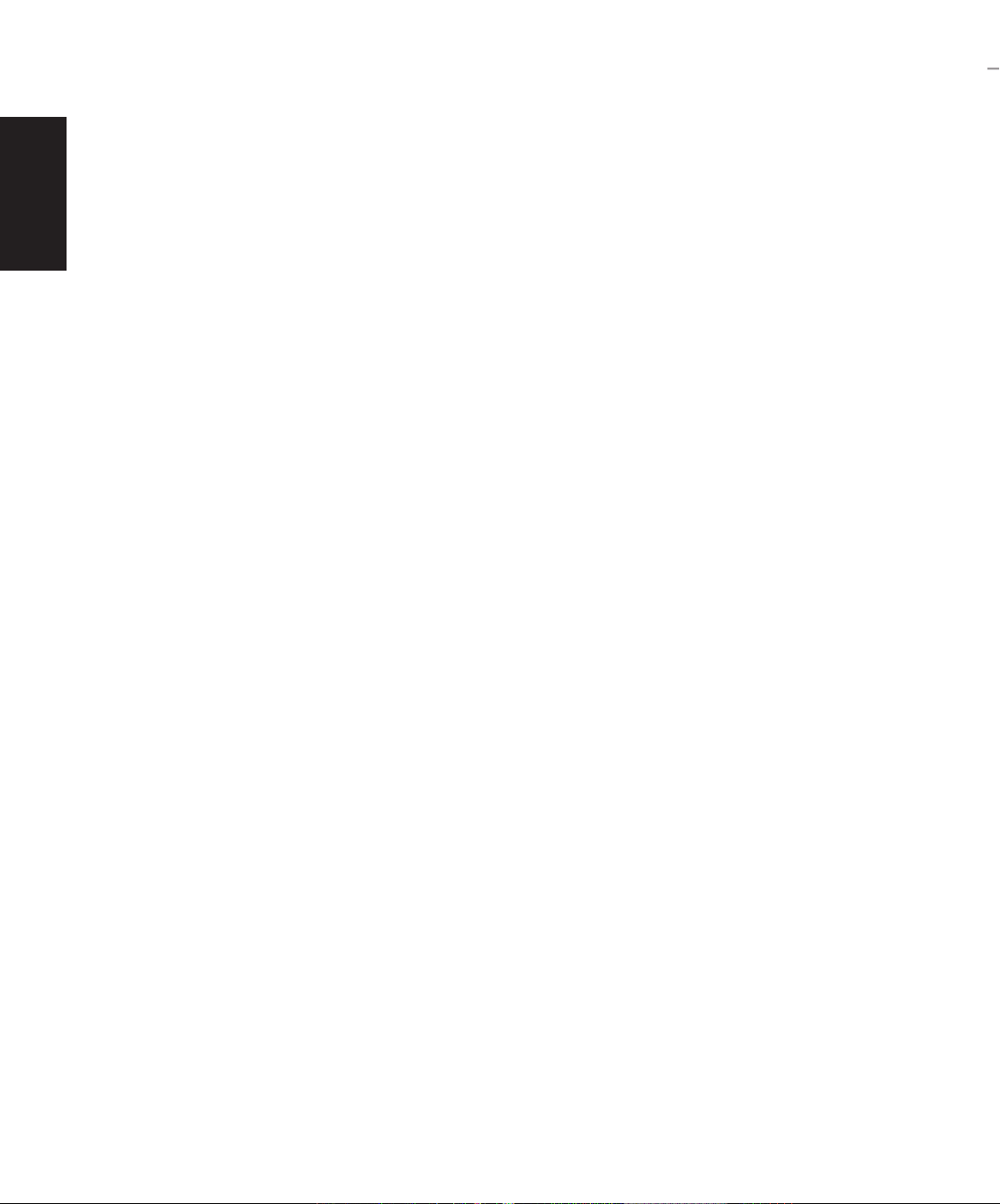
Русский
R7645
Август 2012
ИНФОРМАЦИЯ ОБ АВТОРСКИХ ПРАВАХ
Любая часть этого руководства, включая оборудование и программное обеспечение, описанные в нем, не может быть
дублирована, передана, преобразована, сохранена в системе поиска или переведена на другой язык в любой форме или
любыми средствами, кроме документации, хранящейся покупателем с целью резервирования, без специального письменного
разрешения ASUSTeK COMPUTER INC. (“ASUS”).
ASUS предоставляет данное руководство "как есть" без гарантии любого типа, явно выраженной или подразумеваемой, включая
неявные гарантии или условия получения коммерческой выгоды или пригодности для конкретной цели, но не ограничиваясь
этими гарантиями и условиями. Ни при каких обстоятельствах компания ASUS, ее директора, должностные лица, служащие
или агенты не несут ответственности за любые косвенные, специальные, случайные или являющиеся следствием чего-либо
убытки (включая убытки из-за потери прибыли, потери бизнеса, потери данных, приостановки бизнеса и т.п.), даже если
ASUS сообщила о возможности таких убытков, возникающих из- за любой недоработки или ошибки в данном руководстве
или продукте.
Продукция и названия корпораций, имеющиеся в этом руководстве, могут являться зарегистрированными торговыми знаками
или быть защищенными авторскими правами соответствующих компаний и используются только в целях идентификации.
Технические характеристики и сведения, содержащиеся в данном руководстве, представлены только для информативного
использования, могут быть изменены в любое время без уведомления, и не должны быть истолкованы как обязательства ASUS.
ASUS не берет на себя никакой ответственности или обязательств за любые ошибки или неточности в данном руководстве,
включая изделия или программное обеспечение, описанные в нем.
Copyright © 2012 ASUSTeK COMPUTER INC. Все права защищены.
ОГРАНИЧЕНИЕ ОТВЕТСТВЕННОСТИ
Могут возникнуть обстоятельства, в которых из-за нарушения ASUS своих обязательств или в силу иных источников
ответственности Вы получите право на возмещение ущерба со стороны ASUS. В каждом таком случае и независимо от
оснований, дающих Вам право претендовать на возмещение ASUS убытков, ответственность ASUS не будет превышать величину
ущерба от телесных повреждений (включая смерть) и повреждения недвижимости и материального личного имущества либо
иных фактических прямых убытков, вызванных упущением или невыполнением законных обязательств по данному Заявлению
о гарантии, но не более контрактной цены каждого изделия по каталогу.
ASUS будет нести ответственность или освобождает Вас от ответственности только за потери, убытки или претензии, связанные
с контрактом, невыполнением или нарушением данного Заявления о гарантии.
Это ограничение распространяется также на поставщиков и реселлеров. Это максимальная величина совокупной
ответственности ASUS, ее поставщиков и реселлеров.
НИ ПРИ КАКИХ ОБСТОЯТЕЛЬСТВАХ ASUS НЕ БУДЕТ НЕСТИ ОТВЕТСТВЕННОСТЬ В ЛЮБЫХ ИЗ С ЛЕДУЮЩИХ СЛУЧАЕВ: (1)
ПРЕТЕНЗИИ К ВАМ В СВЯЗИ С УБЫТКАМИ ТРЕТЬИХ ЛИЦ; (2) ПОТЕРИ ИЛИ ПОВРЕЖДЕНИЯ ВАШИХ ЗАПИСЕЙ ИЛИ ДАННЫХ; ИЛИ
(3) СПЕЦИАЛЬНЫЙ, СЛУЧАЙНЫЙ ИЛИ КОСВЕННЫЙ ЛИБО КАКОЙ-ЛИБО СОПРЯЖЕННЫЙ ЭКОНОМИЧЕСКИЙ УЩЕРБ (ВКЛЮЧАЯ
УПУЩЕННУЮ ВЫГОДУ ИЛИ ПОТЕРИ СБЕРЕЖЕНИЙ), ДАЖЕ ЕСЛИ ASUS, ЕЕ ПОСТАВЩИКИ ИЛИ РЕСЕЛЛЕРЫ БЫЛИ УВЕДОМЛЕНЫ
О ВОЗМОЖНОСТИ ИХ ВОЗНИКНОВЕНИЯ.
СЕРВИС И ПОДДЕРЖКА
Посетите наш сайт http://support.asus.com
Page 3

Русский
Содержание
О руководстве ............................................................................................................................. 5
Соглашения используемые в руководстве ...................................................................................6
Иконки ............................................................................................................................................6
Типографские соглашения ............................................................................................................6
Информация о правилах безопасности ..................................................................................... 7
Установка системы ........................................................................................................................7
Эксплуатация .................................................................................................................................7
Предупреждение о звуковом давлении .........................................................................................8
Примечание относительно ТВ-тюнера (на некоторых моделях) ..............................................8
Блок питания ..................................................................................................................................8
Предупреждение об осевом вентиляторе .....................................................................................8
Комплект поставки ..................................................................................................................... 9
Глава 2: Настройка оборудования
Знакомство с моноблочным компьютером .............................................................................. 10
Вид спереди.....................................................................................................................................10
Вид сзади .........................................................................................................................................12
Вид сбоку ........................................................................................................................................14
Глава 2: Использование моноблочного компьютера
Размещение моноблочного компьютера ................................................................................... 16
Размещение на столе ......................................................................................................................16
Размещение на стене ......................................................................................................................17
Подготовка моноблочного компьютера к работе .................................................................... 20
Подключение проводной клавиатуры и мыши ............................................................................20
Подключение беспроводной клавиатуры и мыши ......................................................................20
Включение моноблочного компьютера .......................................................................................21
Жесты .............................................................................................................................................22
Использование экранного меню (OSD) .................................................................................... 24
Функции экранного меню ..............................................................................................................24
Выбор входного сигнала ................................................................................................................25
Конфигурация аудиовыхода через HDMI устройство (только на некоторых моделях) .........25
Глава 3: Работа с Windows 8
Системные требования ............................................................................................................... 27
Первое включение ...................................................................................................................... 28
Экран блокировки Windows 8 ................................................................................................... 28
Интерфейс Windows ................................................................................................................... 29
Начальный экран ............................................................................................................................29
Приложения Windows ...................................................................................................................0
Моноблочный компьютер серии ET2220
Page 4
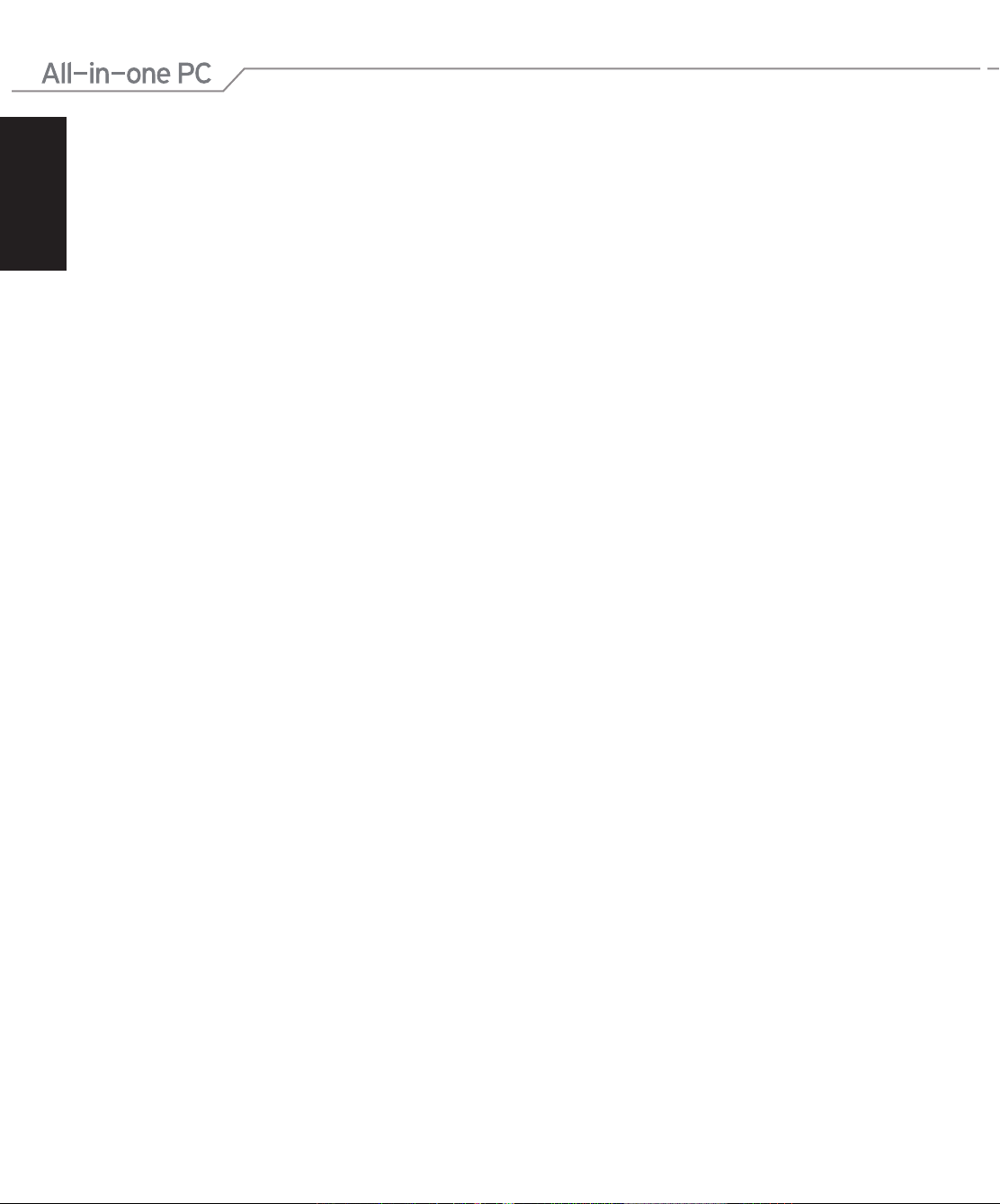
Русский
4
Моноблочный компьютер серии ET2220
Содержание
Горячие точки ................................................................................................................................0
Работа с приложениями Windows .............................................................................................
Запуск приложений .......................................................................................................................
Настройка приложений .................................................................................................................
Доступ ко всем приложениям .......................................................................................................4
Панель Charm .................................................................................................................................5
Функция Snap .................................................................................................................................7
Другие сочетания клавиш .......................................................................................................... 8
Включение компьютера ............................................................................................................. 9
Вход в BIOS Setup ....................................................................................................................... 40
Вход в BIOS ....................................................................................................................................40
Глава 4: Подключение к сети Интернет
Беспроводное подключение ....................................................................................................... 41
Проводное подключение ............................................................................................................ 4
Использование сетевого подключения с динамическим IP/PPPoE ............................................4
Настройка подключения со статическим IP ................................................................................46
Глава 5: Восстановление системы
Восстановление настроек компьютера ..................................................................................... 47
Восстановление из образа .......................................................................................................... 48
Создание образа на USB-накопителе ...........................................................................................48
Удалить все и переустановить Windows ................................................................................... 49
Приложение
Уведомления ................................................................................................................................ 50
Page 5
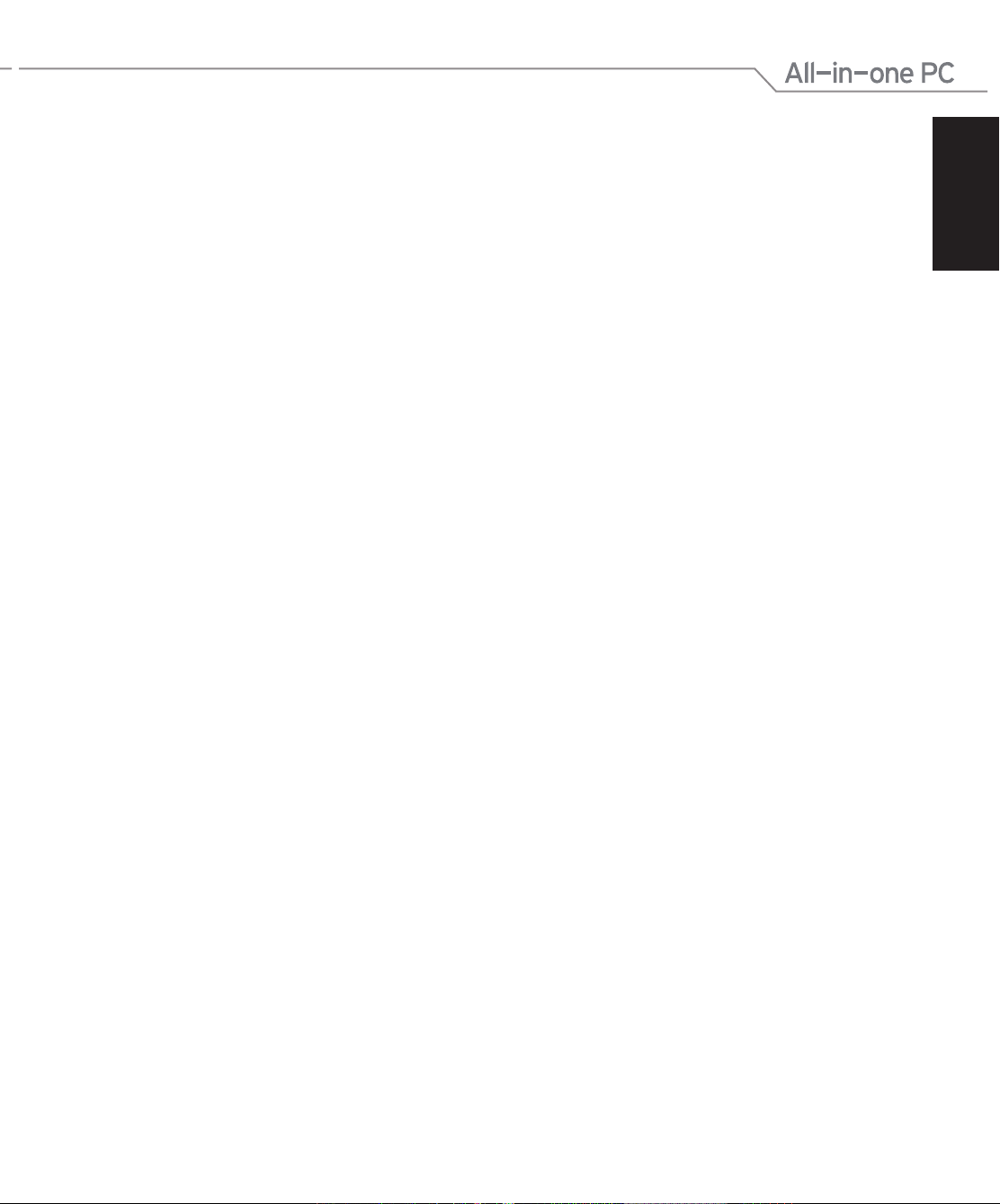
Русский
5
Моноблочный компьютер серии ET2220
О руководстве
В этом руководстве приведена информация о программных и аппаратных функциях
компьютера
Глава 2: Настройка оборудования
В этой главе приведена информация о компонентах моноблочного компьютера.
Глава 2: Использование моноблочного компьютера
В этом руководстве приведена информация о программных и аппаратных функциях
компьютера.
Глава 3: Работа с Windows 8
В этой главе приведена информация по использованию Windows 8.
Глава 4: Подключение к сети Интернет
В этой главе приведена информация по подключению компьютера к проводной или
беспроводной сети.
Глава 5: Восстановление системы
В этой главе приведена информация по восстановлению компьютера.
Приложение
В этом разделе содержатся уведомления и информация о безопасности.
Page 6
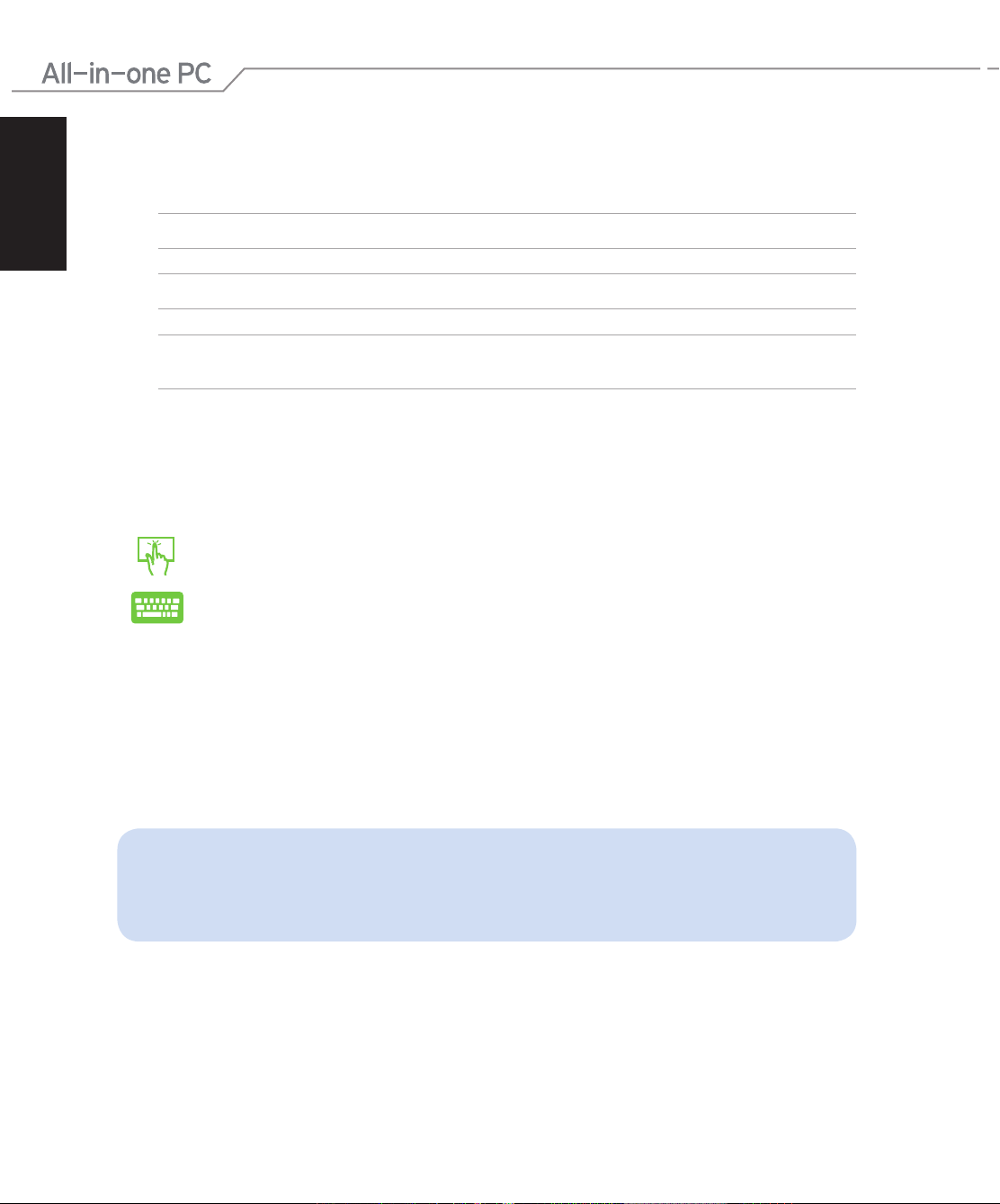
Русский
6
Моноблочный компьютер серии ET2220
Соглашения используемые в руководстве
Для выделения ключевой информации используются следующие сообщения:
ВАЖНО! Информация, которой Вы должны следовать при выполнении задач.
ПРИМЕЧАНИЕ: Советы и полезная информация, которая поможет при выполнении задач.
ВНИМАНИЕ! Информация о действиях, которые могут привести к повреждению оборудования,
потере данных или бытовым травмам.
Иконки
Иконки, отображенные ниже, указывают на устройство, используемое для выполнения
действий.
Использование
сенсорного экрана.
Использование
клавиатуры.
Типографские соглашения
Жирный Означает меню или выбранный элемент.
Курсив Указывает разделы в этом руководстве.
Рисунки в этом руководстве приведены в ознакомительных целях. Спецификации
продукта и изображения с примерами программного обеспечения могут отличаться
в зависимости от территории. Для получения подробной информации посетите
Page 7
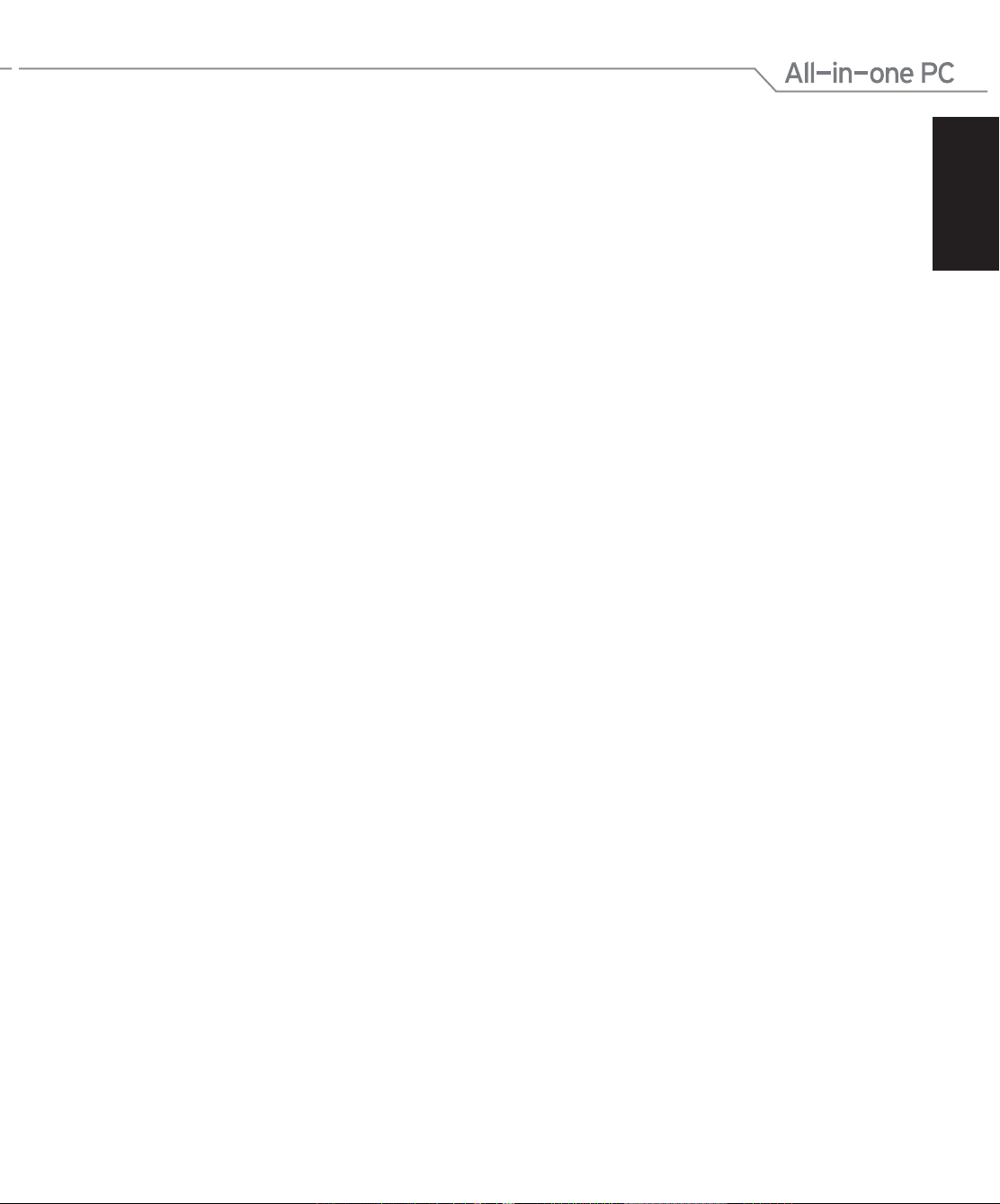
Русский
7
Моноблочный компьютер серии ET2220
Информация о правилах безопасности
Моноблочный компьютер спроектирован и протестирован для соответствия последним
стандартам безопасности оборудования. Тем не менее, для безопасного использования
продукта важно выполнять инструкции, приведенные в этом документе.
Установка системы
Перед эксплуатацией устройства прочитайте все нижеследующие инструкции.
•
Не используйте устройство поблизости от воды или источника тепла, например
•
радиатора.
Устанавливайте систему на устойчивую поверхность.
•
Отверстия на корпусе предназначены для охлаждения. Не закрывайте эти отверстия.
•
Убедитесь, что Вы оставили свободное пространство вокруг системы для ее вентиляции.
Не вставляйте объекты в вентиляционные отверстия устройства.
Рекомендуется использовать продукт при температуре от 0°C до 40°C.
•
При использовании удлинителя убедитесь, что общая мощность нагрузки не превышает
•
норму для удлинителя.
Эксплуатация
Не подвергайте шнур питания механическому воздействию, не наступайте на него.
•
Избегайте пролива воды или любой другой жидкости на систему.
•
Даже если система выключена, там остается напряжение. Перед чисткой системы всегда
•
отключайте все кабели.
Экран требует периодической чистки. Сохраняйте экран устройства в чистоте и не
•
допускайте чрезмерного скопления пыли. Для очистки экрана выполните следующее:
Выключите устройство и отключите питание.
•
Распылите небольшое количество очистителя на ткань и осторожно протрите
•
поверхность экрана.
Не распыляйте очиститель прямо на экран.
•
При очистке не используйте абразивные материалы.
•
Если Вы столкнулись со следующими проблемами, отключите питание и обратитесь в
•
сервис или к Вашему продавцу.
Шнур или вилка питания повреждены.
•
В систему попала жидкость.
•
Система не работает даже в том случае когда Вы следуете инструкциям по
•
эксплуатации.
Произошло падение системы с высоты.
•
Ухудшилась производительность системы.
•
Page 8

Русский
8
Моноблочный компьютер серии ET2220
Предупреждение о звуковом давлении
Высокий уровень громкости в наушниках может вызвать повреждение или потерю слуха.
Пожалуйста, скорректируйте уровень громкости и настройки эквалайзера. Обратите
внимание, что установка громкости выше центрального положения увеличит выходную
мощность наушников и, следовательно, уровень громкости.
Примечание относительно ТВ-тюнера (на некоторых моделях)
Напоминание для установщиков кабельного телевидения - система кабельного телевидения
должна быть заземлена в соответствии с Разделом 820-93 Национального Электрического
Кодекса (NEC) ANSI/NFPA 70, предоставляющего директивы для надлежащего заземления
коаксиального кабеля, с указанием на то, что экран коаксиального кабеля должен быть
подключен к системе заземления здания.
Блок питания
1. Информация о блоке питания (зависит от модели)
a. Входное напряжение: 100~240 В
Частота: 50-60 Гц
Выходная мощность: 130 Вт (19 В, 6.84 A)
Выходное напряжение: 19 В пост. тока
b. Входное напряжение: 100~240 В
Частота: 50-60 Гц
Выходная мощность: 120Вт (19В, 6.3A)
Выходное напряжение: 19 В пост. тока
2. Розетка должна быть легко доступна и находиться рядом с устройством.
Предупреждение об осевом вентиляторе
Обратите внимание, что движущиеся части вентилятора могут быть опасны. Не касайтесь
движущихся лопастей вентилятора.
Page 9
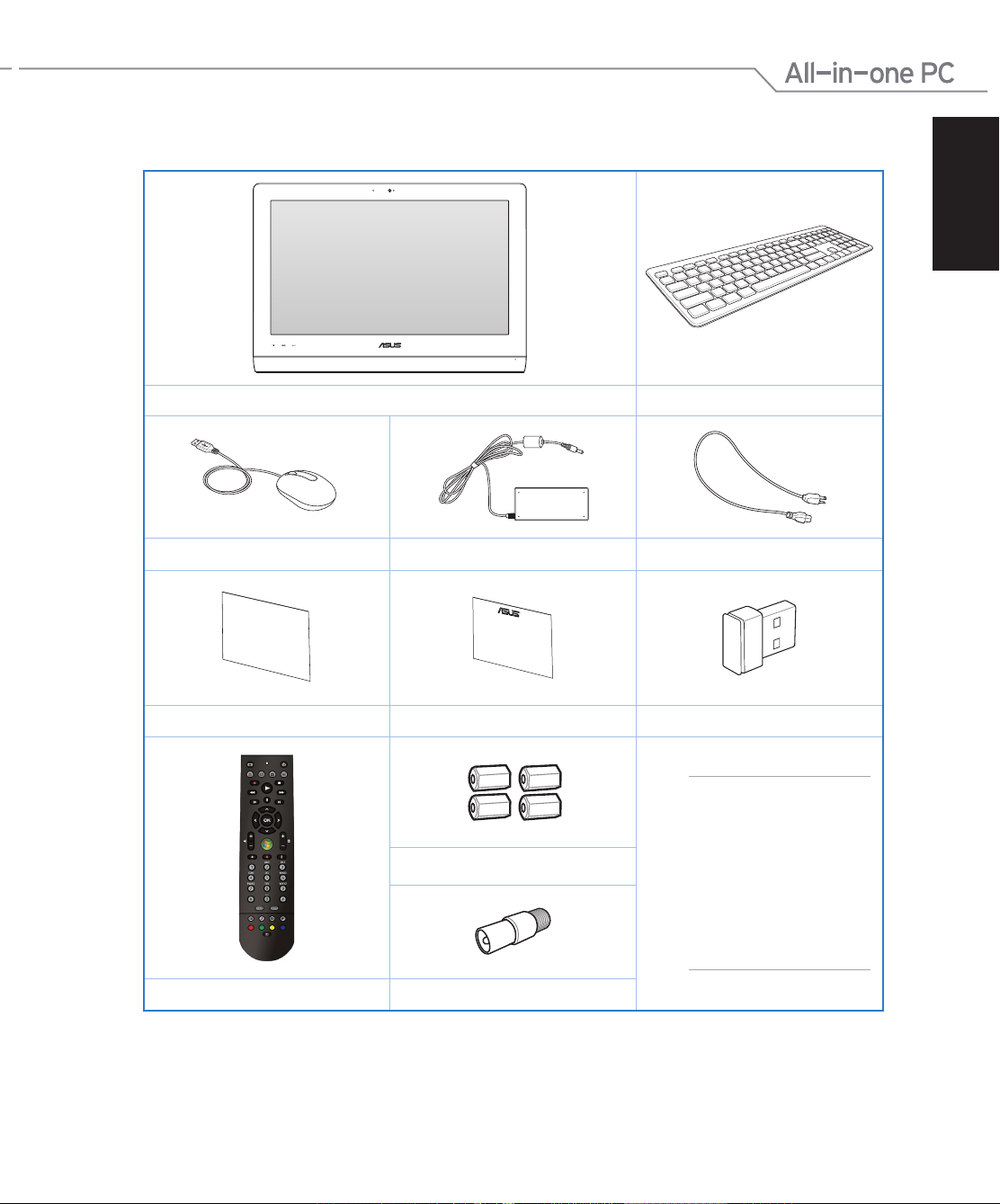
Русский
9
Моноблочный компьютер серии ET2220
Комплект поставки
Quick Guide
Моноблочный компьютер серии ET2220 Клавиатура (пров. или б/проводная, опция)
Мышь (пров. или б/проводная, опция) Блок питания Шнур питания
Краткое руководство Гарантийный талон KBM USB приемник (дополнительно)
Пульт ДУ (дополнительно) ТВ-тюнер (опционально)
Монтажные винты (опционально)
ПРИМЕЧАНИЕ:
Изображения
клавиатуры, мыши,
блока питания, пульта
и KBM USB приемника
приведены только для
справки. Спецификация
продукта может
зависеть от территории.
Page 10
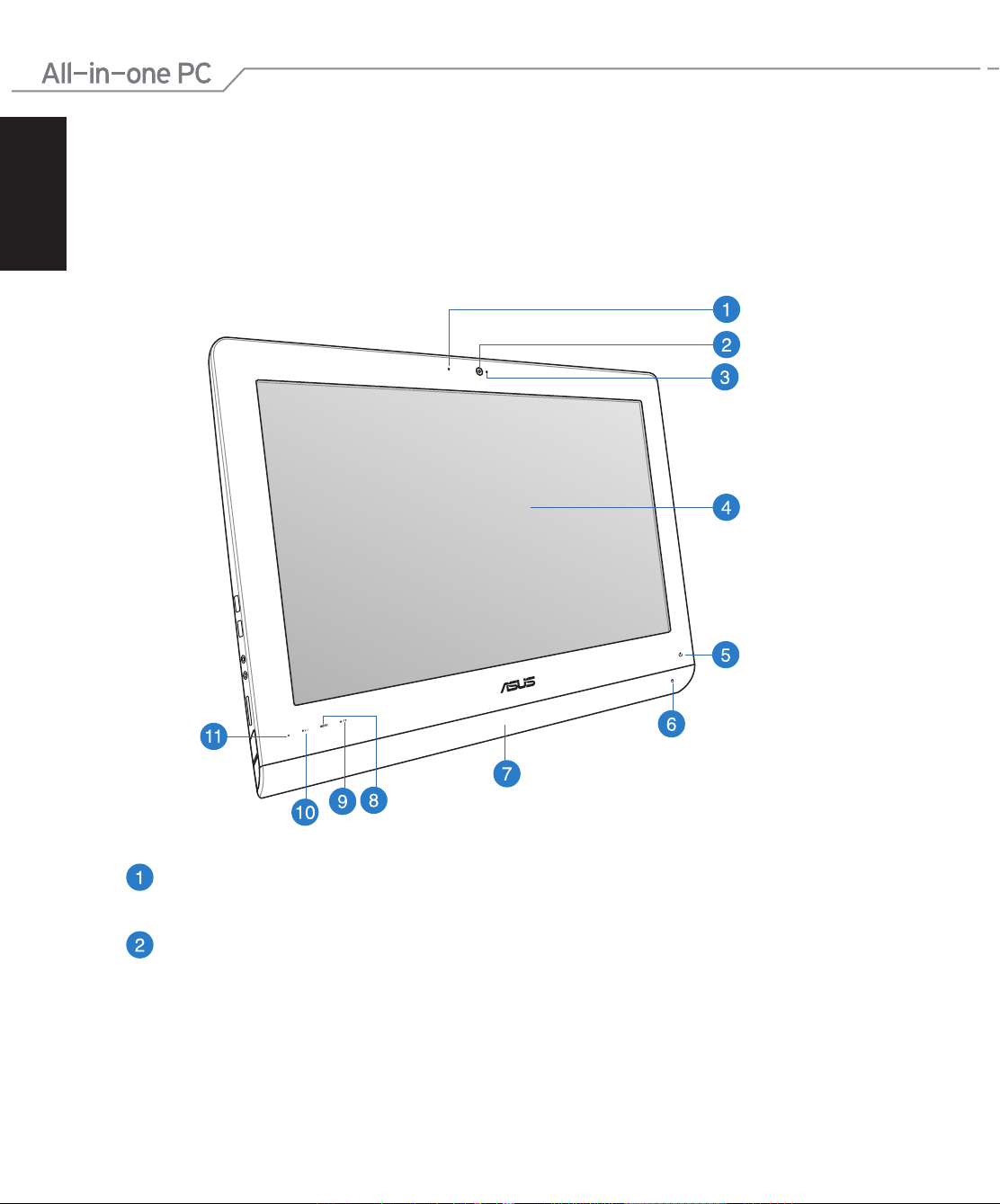
Русский
10
Моноблочный компьютер серии ET2220
Глава 1: Настройка оборудования
Знакомство с моноблочным компьютером
Вид спереди
Индикатор веб-камеры
Показывает, что камера включена.
Веб-камера
Встроенную камеру вместе со встроенным микрофоном можно использовать для
видеоконференций.
Page 11
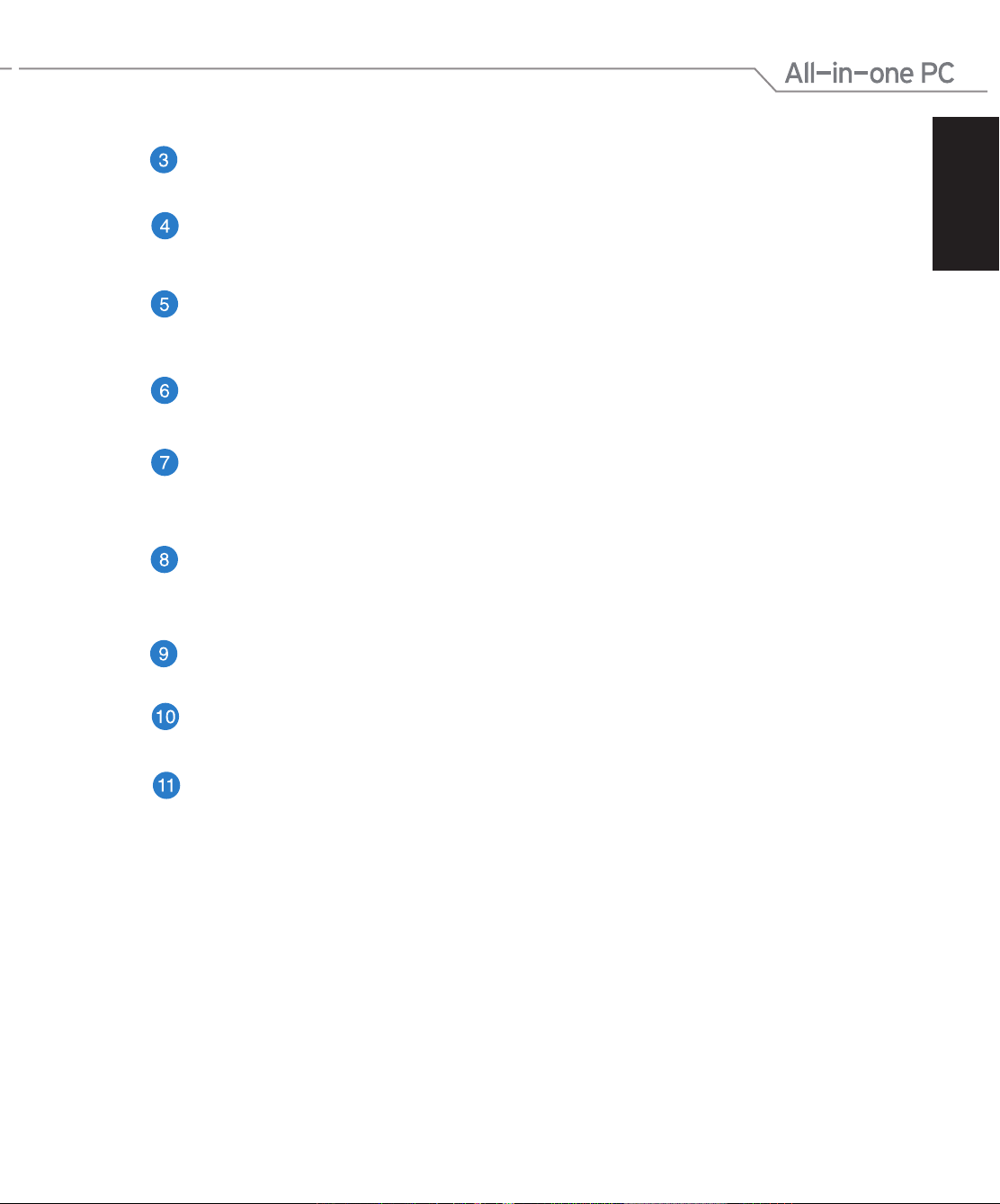
Русский
11
Моноблочный компьютер серии ET2220
Встроенный микрофон
Встроенный микрофон можно использовать для аудио-/видеоконференций.
Дисплей (сенсорный на некоторых моделях)
LCD дисплей с оптимальным разрешением. Моноблочный компьютер оснащен
сенсорным экраном.
Индикатор питания
Показывает, что моноблочный компьютер включен.
Индикатор жесткого диска
Загорается в момент обращения к жесткому диску.
Стереодинамики
Встроенные с тереодинамики позволяют слушать звуковые эффекты без
дополнительных устройств. Звуковая мультимедийная система содержит встроенный
звуковой контроллер, обеспечивающий насыщенный живой звук.
Кнопка меню
Нажмите для отображения меню. Нажмите на эту кнопку для входа/выбора функции
в экранном меню.
Вверх
Нажмите для перемещения по меню вверх.
Вниз
Нажмите для перемещения по меню вниз.
ИК-приемник
ИК приемник предназначен для получения (ИК) сигналов с пульта ДУ.
Page 12
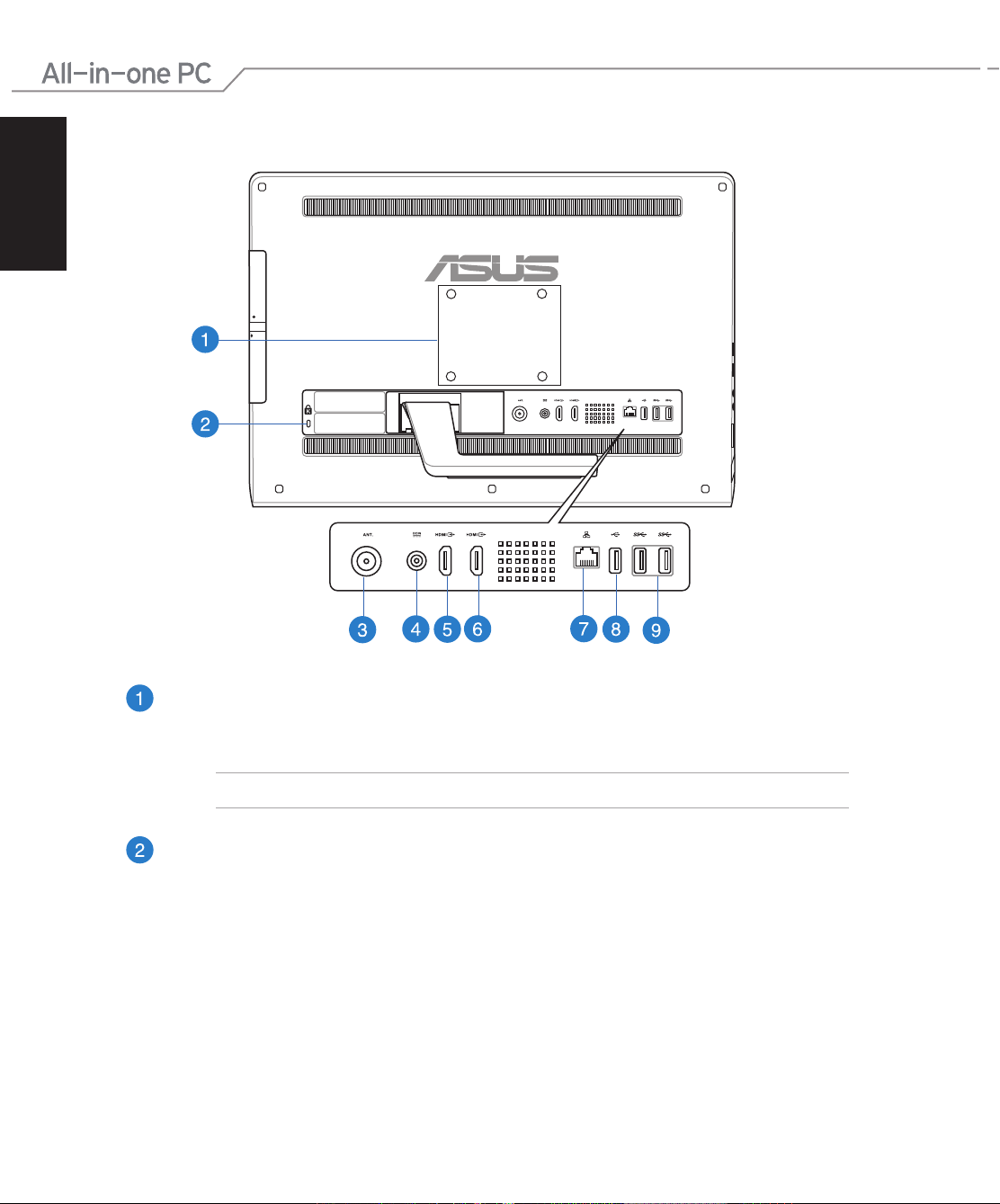
Русский
12
Моноблочный компьютер серии ET2220
Вид сзади
Монтажные отверстия
Закрутите монтажные винты в отверстия на задней панели для размещения
моноблочного компьютера на стене.
ПРИМЕЧАНИЕ: Монтажные винты приобретаются отдельно.
Порт замка Kensington
Порт для замка Kensington позволяет закреплять компьютер с помощью совместимых
со стандартом Kensington средств обеспечения безопасности.
Page 13
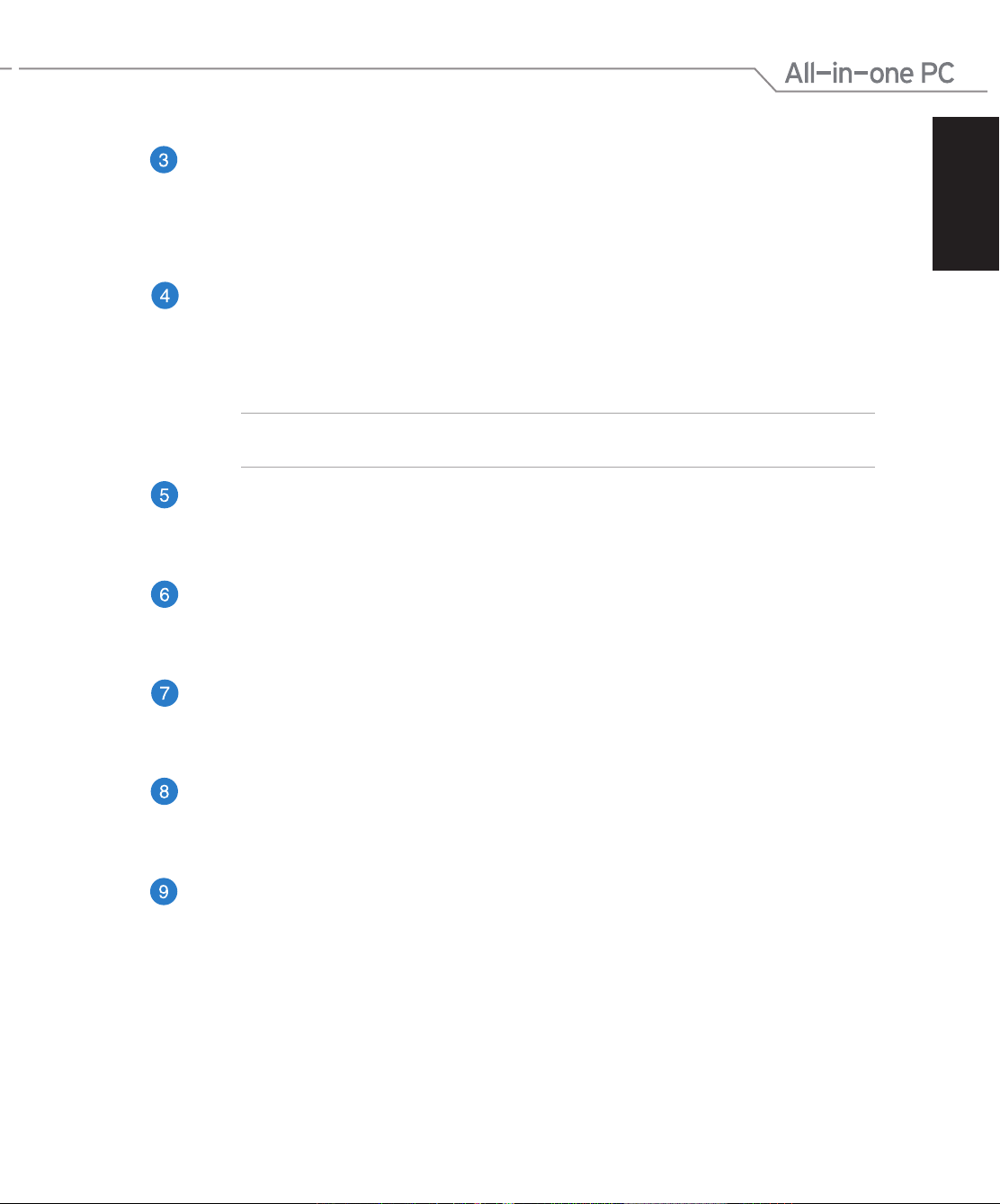
Русский
1
Моноблочный компьютер серии ET2220
Антенный вход (дополнительно)
Антенный разъем предназначен для подключения цифровой ТВ антенны или
кабельного телевидения. Антенна может принимать цифровое телевидение.
Кабельное телевидение позволяет принимать цифровое TВ, аналоговое TВ или
FM-радио (может быть платной услугой).
Разъем питания
Входящий в комплект поставки блок питания преобразует стандартное напряжение
электросети в необходимое для компьютера, к которому он подключается через этот
разъем. Через этот разъем в систему подается питание. Во избежание повреждения
компьютера используйте блок питания из комплекта поставки.
ВНИМАНИЕ! Блок питания может нагреваться при использовании. Убедитесь, что он
не накрыт чем-либо и держите его подальше от тела.
Разъем HDMI Input
Это цифровой аудио-видеоинтерфейс, предназначенный для передачи аудиовидеосигнала между различными устройствами (например между видеоприставкой,
DVD проигрывателем).
Разъем HDMI Output
Предназначен для подключения HDMI-совместимых устройств, например LCD
монитора или проектора.
Разъем LAN
8-контактный RJ-45 разъем предназначен для подключения к локальной сети.
Порт USB 2.0
Универсальная последовательная шина совместима с устройствами USB 2.0 или
USB 1.1, например, клавиатурами, устройствами ввода, камерами, устройствами
хранения.
Порты USB 3.0
Порты универсальной последовательной шины (USB 3.0) обеспечивает скорость
передачи данных до 5 Гбит/сек и обратно совместимы с USB 2.0.
Page 14
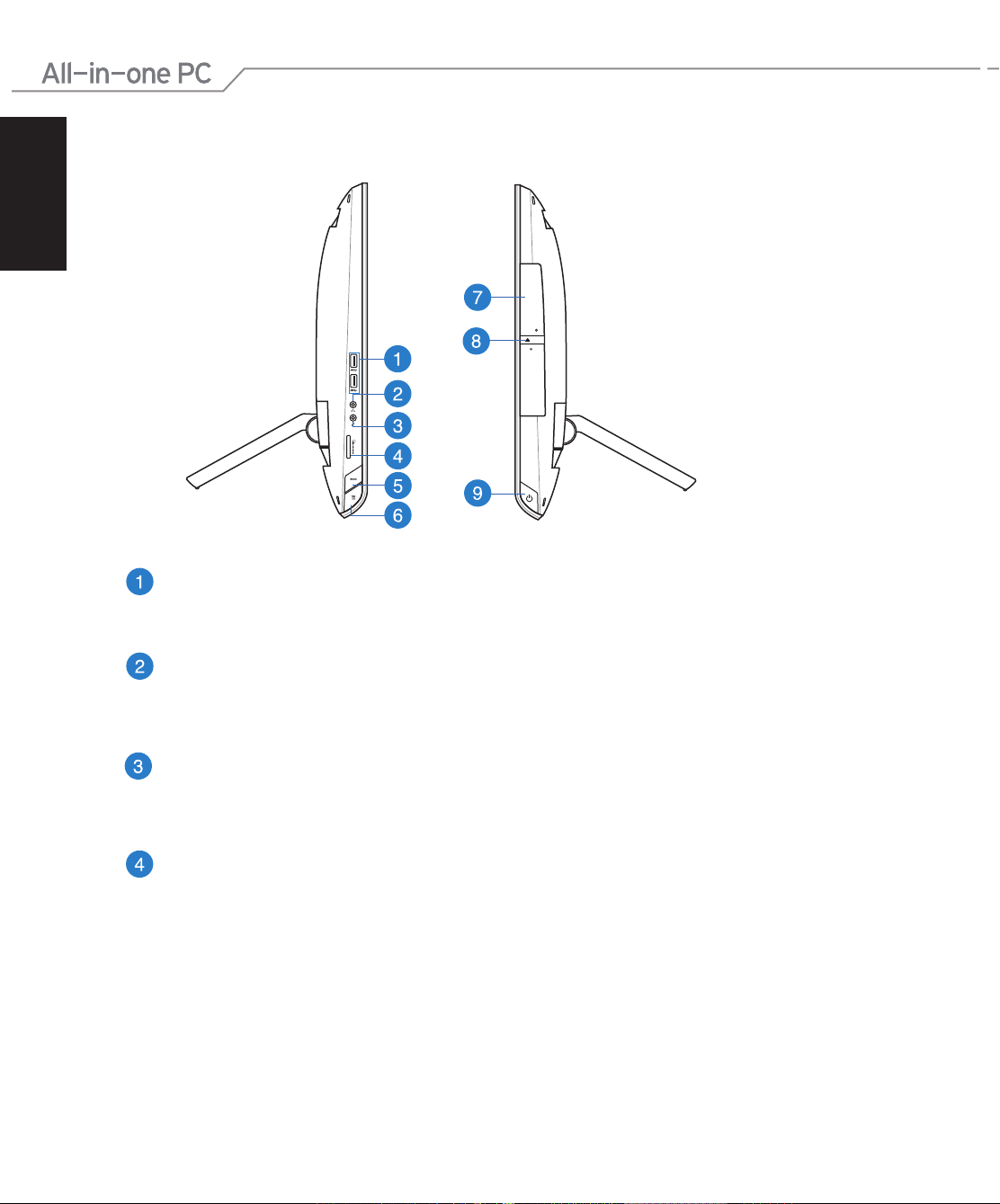
Русский
14
Моноблочный компьютер серии ET2220
Вид сбоку
Порты USB 3.0
Порты универсальной последовательной шины (USB 3.0) обеспечивает скорость
передачи данных до 5 Гбит/сек и обратно совместимы с USB 2.0.
Разъем наушников
Разъем для подключения наушников (3,5 мм) используется для вывода звука
на усилитель или наушники. При подключении устройства к данному разъему
встроенные динамики автоматически отключаются.
Разъем микрофона
Этот разъем предназначен для подключения микрофона, который можно
использовать для проведения видеоконференций, записи голоса или наложения
звука.
Слот карт памяти
Моноблочный компьютер оснащен встроенным кардридером, поддерживающим
карты памяти MMC, SD и SDHC.
Page 15
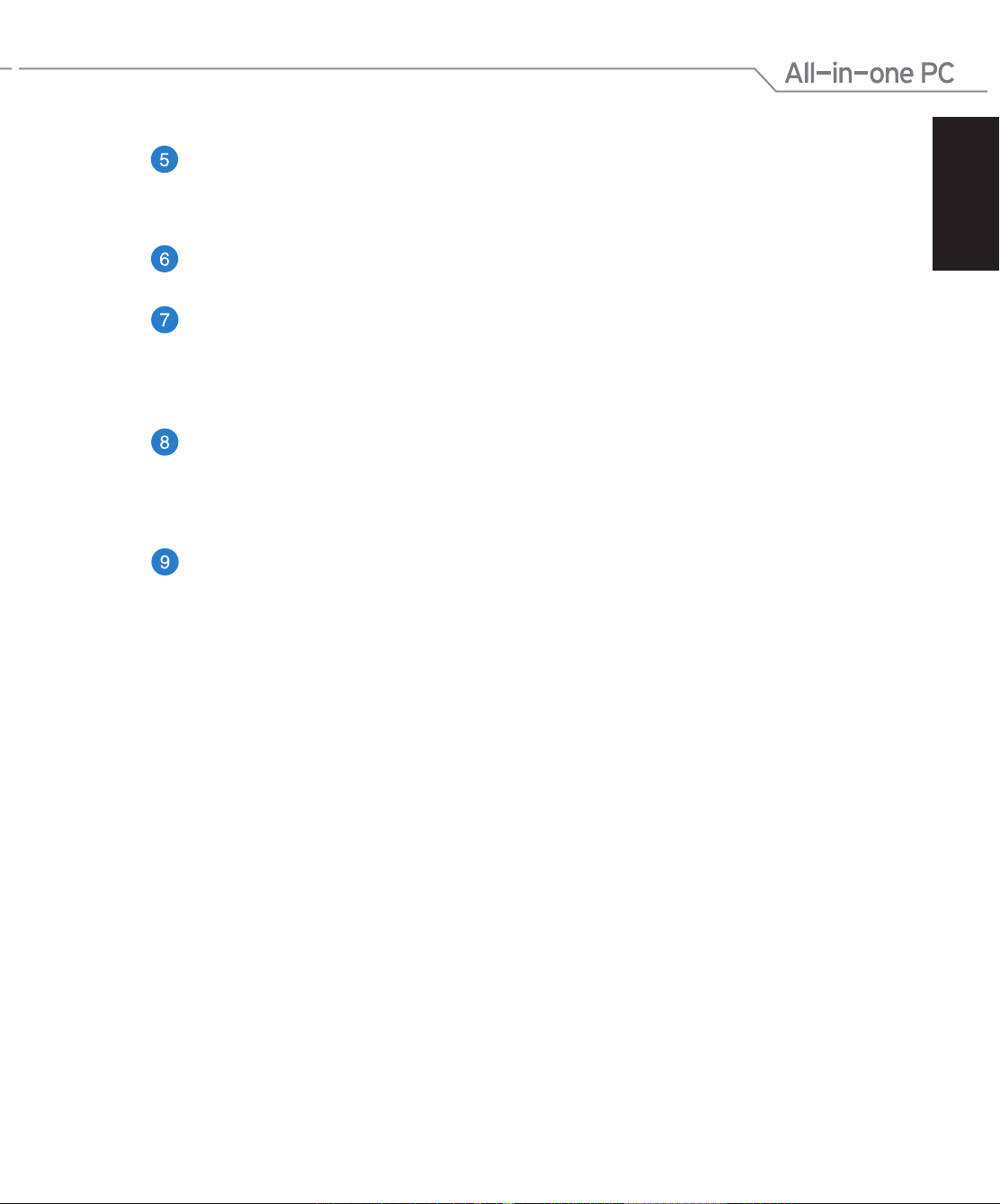
Русский
15
Моноблочный компьютер серии ET2220
Кнопка режима
Нажмите для переключения источника сигнала для дисплея. При переключении
на HDMI вход, моноблочный компьютер можно использовать как стандартный
настольный LCD монитор.
Блокировка меню
Включение или выключение кнопки MENU на передней панели.
Оптический привод
Оптический привод может читать/писать обычные компакт-диски (CD R/RW), DVDдиски (DVD+R/RW и DVD-R/RW) и опционально диски Blu-Ray. Поэтому, при покупке
компьютера обращайте внимание на конкретные параметры оптического привода
покупаемой модели.
Кнопка извлечения компакт-диска
Оптический привод имеет кнопку для извлечения оптического диска. Вы
также можете открывать лоток программно, используя различные программы
воспроизведения, или щелкнув правой клавишей мыши по иконке оптического
привода в окне Windows "Компьютер" и выбрав "Извлечь".
Кнопка питания
Включение комьпютера.
Page 16
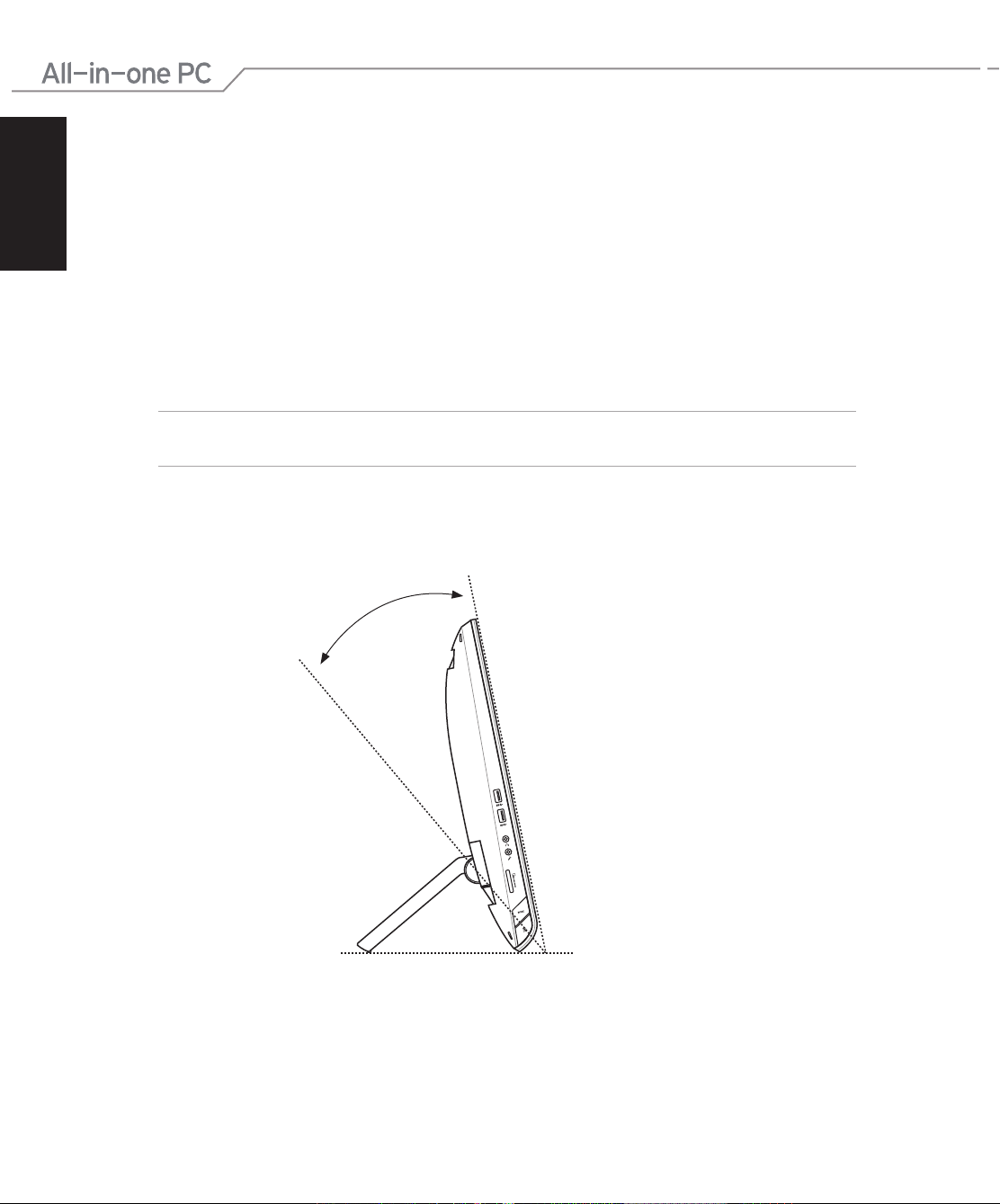
Русский
16
Моноблочный компьютер серии ET2220
16
o
45
o
Глава 2: Использование компьютера
Размещение моноблочного компьютера
Размещение на столе
Для размещения на столе:
1. Установите моноблочный компьютер на ровную поверхность, например на стол.
2. Наклоните моноблочный компьютер назад на угол в 16 градусов до щелчка. Вы можете
установить моноблочный компьютер под углом от 16 до 45 градусов.
ВАЖНО! Во избежание повреждения моноблочного компьютера используйте указанный
диапазон.
Page 17
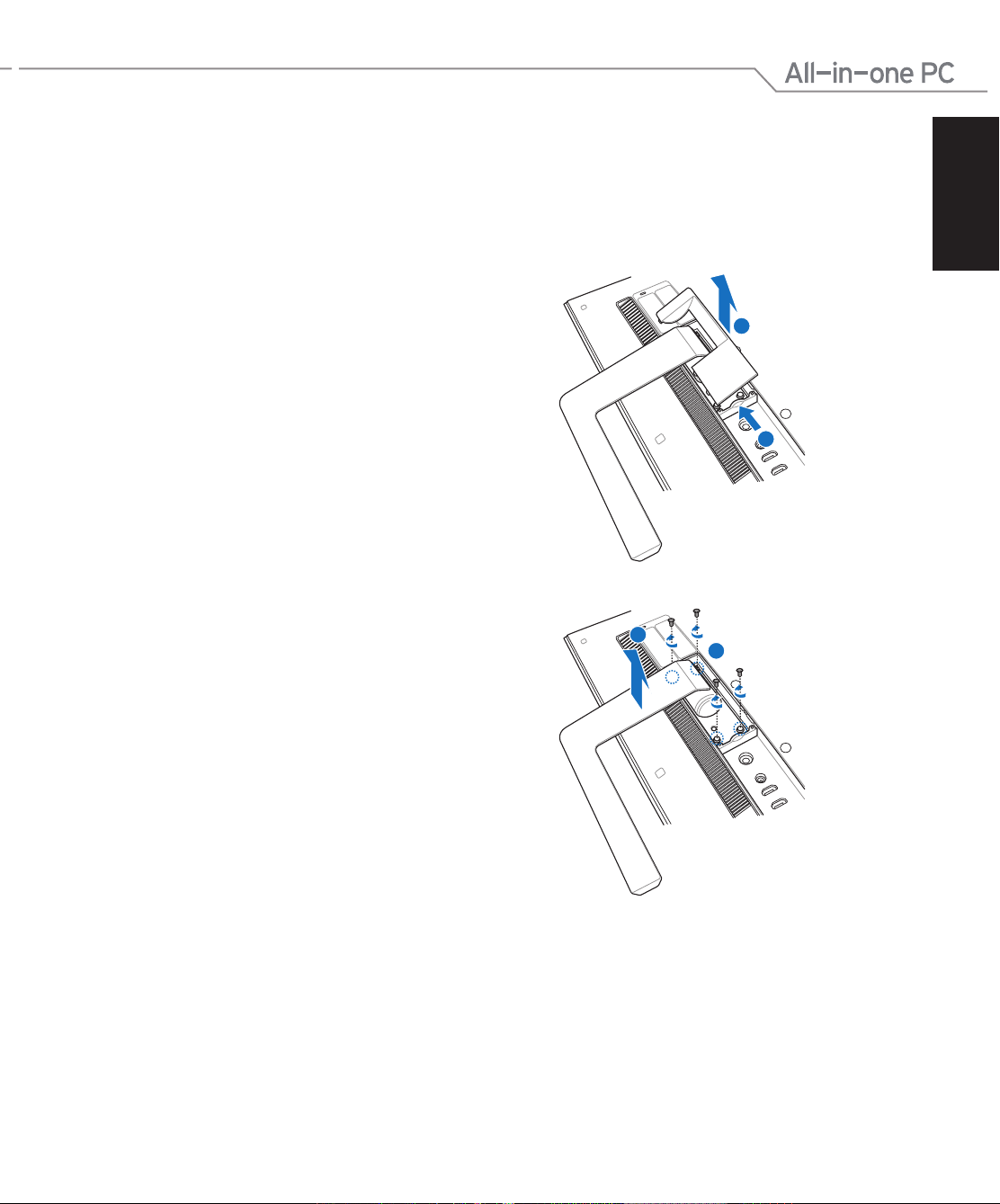
Русский
17
Моноблочный компьютер серии ET2220
Размещение на стене
1
2
A
B
Для крепления моноблочного компьютера к стене Вам нужно приобрести дополнительный
настенный крепеж ( VESA 100). Установите крепеж в соответствии со следующими
инструкциями.
1. Для снятия подставки поместите
моноблочный компьютер на ровную
поверхность дисплеем вниз.
2. Снимите заднюю крышку.
3. Открутите четыре винта на основании
(A). Извлеките подставку и отложите ее
в сторону (B).
4. Закройте заднюю крышку.
Page 18

Русский
18
Моноблочный компьютер серии ET2220
5. Извлеките четыре резиновых заглушк
из отверстий на задней панели.
6. Закрутите монтажные винты в
отверстия на задней панели.
Page 19

Русский
19
Моноблочный компьютер серии ET2220
6. Разместите моноблочный компьютер
на стене, используя настенный крепеж.
Следуйте инструкциям, описанным в
руководстве, которое идет в комплекте с
настенным крепежом.
ВАЖНО!
• Для обеспечения охлаждения оставьте расстояние не менее 6см между моноблочным
компьютером и стеной.
• Настенный крепеж должен соответствовать стандартам VESA.
• Для обеспечения безопасности, перед креплением моноблочного компьютера к стене,
ознакомьтесь с руководством, идущим в комплекте с настенным крепежом.
• Для крепления или снятия моноблочного компьютера со стены необходимо два
человека. Рекомендуется квалифицированный персонал.
• Стена должна быть в состоянии выдержать четырехкратный вес моноблочного
компьютера (не менее 36 кг). Место установки должно быть в состоянии выдерживать
землетрясения или других воздействия. Рекомендуется использовать ж/б или
кирпичные стены.
Page 20

Русский
20
Моноблочный компьютер серии ET2220
Подготовка моноблочного компьютера к работе
Подключение проводной клавиатуры и мыши
Подключите клавиатуру и мышь к USB портам на задней панели. Вы также можете подключить
клавиатуру и мышь к USB порту на левой стороне.
Подключение беспроводной клавиатуры и мыши
1. Установите элементы питания
в беспроводную клавиатуру и
мышь.
2. Подключите USB приемник к USB
порту.
3. Беспроводная клавиатура и
мышь готовы к использованию.
ПРИМЕЧАНИЯ:
• Если беспроводная клавиатура или мышь потеряли связь с компьютером, просто
отключите и подключите их еще раз. Во избежание помех не располагайте рядом
другие беспроводные устройства.
• Иллюстрации представлены только для справки. Тип и спецификации клавиатуры иИллюстрации представлены только для справки. Тип и спецификации клавиатуры и
мыши могут отличаться в зависимости от территории.
Page 21

Русский
21
Моноблочный компьютер серии ET2220
Включение моноблочного компьютера
Подключите поставляемый блок питания к разъему DC IN, расположенному на задней панели
( ) для включения системы.
, и розетке с напряжением 100~240 В), затем нажмите кнопку питания справа
ВНИМАНИЕ! Не подключайте блок питания к розетке, пока не подключили его к системе. Это
может повредить блок питания.
ПРИМЕЧАНИЕ: Подробную информацию по выключению моноблочного копмьютера смотрите
в разделе Выключение моноблочного компьютера.
Page 22

Русский
22
Моноблочный компьютер серии ET2220
Жесты
Экранные горячие точки позволяют запускать программы и получать доступ к настройкам.
Функции горячих точек можно активировать с помощью жестов на экране.
Использование жестов
Скольжение слева направо Скольжение справа налево
Для перестановки запущенных приложений
проведите по левому краю.
Скольжение от верхнего края Скольжение пальцем
На главном экране проведите пальцем
•
от верхнего края вниз для отображения
всех приложений.
В запущенном приложении проведите
•
пальцем от верхнего края вниз для
отображения его меню.
Для запуска панели Charm проведите
пальцем от правого края экрана влево.
Проведите пальцем вверх/вниз или влево/
вправо для прокрутки экрана.
Page 23

Русский
2
Моноблочный компьютер серии ET2220
Уменьшить Увеличить
Сведите два пальца на сенсорном экране. Разведите два пальца на сенсорном
экране.
Нажатие и удержание Касание/Двойное касание
Для перемещения приложения
•
нажмите и удерживайте плитку
приложения и перетащите ее на новое
место.
Для закрытия приложения нажмите
•
на верхнюю часть работающего
приложения и перетащите его в
нижнюю часть экрана
Нажмите приложение для его запуска.
•
В режиме рабочего стола нажмите
•
элемент дважды для его запуска.
Page 24

Русский
24
Моноблочный компьютер серии ET2220
Использование экранного меню (OSD)
Экранное меню (OSD) появляется в следующих случаях:
Включите экранное меню, нажав кнопку Блокировка меню на левой стороне компьютера,
•
затем нажмите кнопку MENU на передней панели.
Функции экранного меню
Для отображения экранного меню, нажмите кнопку MENU на передней панели. Для
перемещения по функциям или изменения настроек экранного меню используйте кнопки
вверх/вниз. Для активации выбранной функции, нажмите кнопку MENU.
Выключение дисплея
Эта функция позволяет отключить дисплей моноблочного компьютера. Нажмите кнопку
MENU для активации этой функции.
Цвет
Яркость: Диапазон регулировки составляет от 0 до 100.
•
Контраст: Диапазон регулировки составляет от 0 до 100.
•
Оттенок: Содержит четыре цветовых режима: холодный, нормальный, теплый и
•
пользовательский.
Изображения
Резкость: Диапазон регулировки составляет от 0 до 100.
•
Соотношение сторон: Регулирует соотношение сторон: “Full” или “OverScan”. Эта
•
функция настраивается только при использовании моноблочного компьютера в качестве
настольного LCD монитора.
Автонастройка: Настраивает горизонтальную позицию (H-Position) и вертикальную
•
позицию (V-Position) изображения. Эта функция настраивается только при использовании
моноблочного компьютера в качестве настольного LCD монитора через VGA-вход.
Выбор источника сигнала
PC: Устанавливает моноблочный компьютер в качестве источника сигнала.
•
Page 25

Русский
25
Моноблочный компьютер серии ET2220
Настройка системы
Настройка экранного меню:
•
• Настраивает горизонтальную позицию (H-Position) и вертикальную позицию (VPosition) экранного меню.
• Настройка тайм-аута экранного меню от 10 до 120 секунд.
• Включение или отключение функции DDC/CI (обмен данными между компьютером
и монитором).
Информация: Показывает информацию о мониторе.
•
Язык: Позволяет выбрать язык экранного меню.
•
Полный сброс: Позволяет сбросить все настройки экранного меню.
•
Выбор входного сигнала
Меню Input Select появляется при подключении HDMI или VGA-кабеля к видеовходу на
задней панели. Используйте кнопки вверх/вниз для перемещения по функциям, затем
нажмите MENU для активации опции. Подробную информацию смотрите в разделе Выбор
источника сигнала.
Конфигурация аудиовыхода через HDMI устройство (только на некоторых моделях)
Если Вы используете ТВ с разъемом HDMI как аудиоустройство, подключите его к домашнему
кинотеатру и следуйте инструкциям ниже.
Для выбора HDMI устройства для вывода звука:
1. На главном экране нажмите Desktop для переключения в режим рабочего стола.
ПРИМЕЧАНИЕ: Подробную информацию смотрите в разделе Главный экран.
Page 26

Русский
26
Моноблочный компьютер серии ET2220
2. В области уведомлений Windows нажмите правой кнопкойВ области уведомлений Windows нажмите правой кнопкой
мыши на иконку громкости и выберите Устр ойст ва
воспроизведения.
3. На экране Playback выберите Цифровое устройство
вывода (HDMI).
4. Нажмите Настройка, появится окно Speaker Setup.
5. Выберите Стерео и нажмите Далее.
6. Установите флажок Левый и правый передние и
нажмите Далее.
Page 27

Русский
27
Моноблочный компьютер серии ET2220
Глава 3: Работа с Windows 8
Системные требования
Перед обновлением Вашей операционной системы до Windows 8 ознакомьтесь с системными
требованиями ниже:
Процессор
ОЗУ
Место на жестком диске
Видеокарта
Разрешение экрана
ПРИМЕЧАНИЕ: Подробную информацию о Windows 8 смотрите на http://www.windows.
microsoft.com/en-us/windows-8/faq
1 ГГц или быстрее
1 ГБ (32-битная) или 2 ГБ (64-битная)
16 ГБ (32-битная) или 20 ГБ (64-битная)
Видеокарта Microsoft DirectX 9 с драйвером WDDM
1024 х 768 для приложений Windows
1366 х 768 для функции Snap
Page 28

Русский
28
Моноблочный компьютер серии ET2220
Первое включение
При первом включении появится несколько экранов, помогающих настроить основные
параметры операционной системы Windows 8.
При первом включении выполните следующее:
1. Нажмите кнопку питания на All-In-One PC. Дождитесь появления экрана настройки.
2. Выберите используемый язык.
3. Прочитайте лицензионное соглашение. Установите флажок Я принимаю условия
использования Windows и нажмите Принять.
4. Для конфигурации основных опций следуйте инструкциям на экране:
• Персонализация
• Беспроводная связь
• Настройки
• Вход учетную запись
5. По завершении настройки основных параметров появится учебник Windows 8. В этом
учебнике рассказывается о функциональности Windows 8.
6. Начальный экран появляется при успешном входе в свою учетную запись.
Экран блокировки Windows 8
Когда компьютер находится в ждущем или спящем режимах может появиться экран
блокировки. Для продолжения коснитесь экрана или нажмите любую клавишу на
клавиатуре.
Page 29

Русский
29
Моноблочный компьютер серии ET2220
Интерфейс Windows
Интерфейс пользователя Windows 8 отображается в виде плиток. Он состоит из
разнообразных функций, используемых при работе с компьютером.
Начальный экран
Начальный экран появляется при успешном входе в свою учетную запись. Он позволяет
организовать все необходимые приложения в одном месте.
Плитки
Кнопка
масштабирования
для плиток
Учетная запись пользователя
Page 30

Русский
0
Моноблочный компьютер серии ET2220
Приложения Windows
Эти приложения расположены на главном экране и отображаются в виде плиток.
ВАЖНО! Для запуска приложений необходимо разрешение экрана 1024 x 768 пикселей или
выше.
ПРИМЕЧАНИЕ: Перед запуском некоторых приложений необходимо войти в учетную запись
Microsoft.
Горячие точки
Экранные горячие точки позволяют запускать программы и получать доступ к настройкам.
Функции горячих точек можно активировать с помощью мыши.
Горячие точки на запущенных приложениях
Page 31

Русский
1
Моноблочный компьютер серии ET2220
Горячие точки на главном экране
ПРИМЕЧАНИЕ: Функции горячих точек смотрите на следующей странице.
Page 32

Русский
2
Моноблочный компьютер серии ET2220
Hotspot Действие
Верхний левый
угол
Для возврата к приложению наведите указатель мыши и нажмите
иконку недавно используемых приложений.
При запуске более одного приложения, скользите вниз для
отображения всех запущенных приложений.
Нижний левый
угол
Из запущенного приложения:
Для возврата к главному экрану наведите указатель мыши и нажмите
иконку главного экрана.
ПРИМЕЧАНИЕ: Также можно нажать клавишу Windows на
клавиатуре для возврата к главному экрану.
С главного экрана:
Для возврата к приложению наведите указатель мыши и нажмите
эскиз запущенного приложения.
Для возврата к приложению наведите указатель мыши и нажмите
иконку недавно используемых приложений.
Верх экрана Наведите указатель мыши, пока он не изменится на значок руки.
Перетащите приложение на новое место.
Верхний и нижний
правые углы
ПРИМЕЧАНИЕ: Эта функция работает только в запущенном
приложении при использовании функции Snap. Подробную
информацию смотрите в разделе Работа с приложениям и
Windows.
Для запуска панели Charm наведите указатель мыши.
Page 33

Русский
Моноблочный компьютер серии ET2220
Работа с приложениями Windows
Для запуска и настройки приложений можно использовать тачпэд или клавиатуру.
Запуск приложений
Нажмите приложение для его запуска.
1. Нажмите два раза, затем используйте клавиши со стрелками для
выбора приложения.
2. Нажмите для запуска выбранного приложения.
Настройка приложений
Перемещение, изменение размера или удаление приложения с главного экрана можно
выполнить с помощью инструкций ниже.
Перемещение приложений
Нажмите и удерживайте плитку приложения и перетащите ее на новое место.
Изменение размера
Проведите пальцем вниз по плитке приложения для отображения меню настроек.
Нажмите для уменьшения или нажмите для увеличения.
Удаление приложений
Проведите пальцем вниз по плитке приложения для отображения меню
настроек. Нажмите для удаления приложения.
Page 34

Русский
4
Моноблочный компьютер серии ET2220
Закрытие приложений
Для закрытия приложения нажмите на верхнюю часть работающего приложения
и перетащите его в нижнюю часть экрана.
В запущенном приложении нажмите .
Доступ ко всем приложениям
Помимо приложений, размещенных на главном экране, имеются другие приложения,
которые можно запустить с экрана приложения.
Открытие экрана со всеми приложениями
Откройте окно приложений с помощью тачпэда или клавиатуры.
1. Проведите пальцем вниз по плитке приложения для отображения меню
настроек.
2. Нажмите для отображения всех установленных приложений.
На главном экране нажмите для выбора иконки приложения затем
нажмите .
Page 35

Русский
5
Моноблочный компьютер серии ET2220
Добавление приложений на главный экран
С помощью сеносорного экрана можно разместить больше приложений на главном
экране.
1. Проведите пальцем вниз по плитке приложения для отображения меню
настроек.
2. Нажмите для добавления приложения на главный экран.
Панель Charm
Панель Charm - панель инструментов, вызываемая на правой стороне экрана. Она содержит
инструменты, позволяющие делиться приложениями и обеспечивающие быстрый доступ
к настройкам.
Запуск панели Charm
ПРИМЕЧАНИЕ: Панель Charm состоит из набора белых иконок. Панель Charm показана на
изображении выше.
Для запуска панели Charm можно использовать тачпэд или клавиатуру.
Проведите пальцем от правого края экрана влево.
Нажмите .
Панель Charm
Page 36

Русский
6
Моноблочный компьютер серии ET2220
Инструменты панели Charm
Поиск
Этот инструмент позволяет искать файлы, приложения или программы.
Общий доступ
Этот инструмент позволяет совместно использовать приложения через сайты
социальных сетей или электронную почту.
Пуск
Этот инструмент позволяет вернуться на главный экран. На начальном экране
этот инструмент можно использовать для возврата к недавно открытым
приложениям.
Устройства
Этот инструмент позволяет получить доступ к внешним устройствам, например
монитору или принтеру.
Настройки
Этот инструмент позволяет получить доступ к настройкам моноблочного
компьютера.
Page 37

Русский
7
Моноблочный компьютер серии ET2220
Функция Snap
Функция Snap отображает два приложения одновременно, позволяя переключаться между
ними.
ВАЖНО! Для использования функции Snap необходимо разрешение экрана не менее 1366 x
768 пикселей.
Панель Snap
Использование Snap
Для активации Snap с помощью сенсорного экрана или клавиатуры выполните инструкции
ниже.
1. Запустите первое приложение.
2. Переместите указатель мыши в верхнюю часть экрана.
3. При изменении указателя на значок руки, перетащите приложение в правую
или левую сторону экрана.
4. Запустите второе приложение.
1. Запустите первое приложение.
2. Нажмите .
3. Для переключения между приложениями нажмите .
Page 38

Русский
8
Моноблочный компьютер серии ET2220
Другие сочетания клавиш
Используя сочетания клавиш на клавиатуре можно запускать приложения и управлять
функциями Windows 8.
Переключение между главным экраном и последним запущенным
\
приложением
Отображение рабочего стола
Запуск окна Компьютер в режиме рабочего стола
Открытие панели поиска файлов
Открытие панели Share
Открытие панели настройки
Открытие панели устройств
Включение экрана блокировки
Свертывание окна Internet Explorer
Открытие панели настроек внешнего монитора
Открытие панели поиска приложений
Открытие окна Выполнить
Page 39

Русский
9
Моноблочный компьютер серии ET2220
Открытие центра специальных возможностей
Открытие панели поиск в настройках
Открытие меню Windows
Запуск лупы и масштабирование экрана
Уменьшение экрана
Запуск утилиты Narrator
Получение скриншота экрана
Включение компьютера
Для выключения компьютера выполните следующие инструкции:
• Нажмите в панели Charm затем нажмите > Shut down для выключения.
• На экране входа нажмите > Shut down.
• Если компьютер перестает отвечать на запросы, нажмите и удерживайте
кнопку питания в течение 4 секунд.
Page 40

Русский
40
Моноблочный компьютер серии ET2220
Вход в BIOS Setup
BIOS (основная система ввода-вывода) хранит настройки оборудования, необходимые для
работы компьютера.
При обычных обстоятельствах, настройки BIOS по умолчанию применяются в большинстве
случаев, обеспечивая оптимальную производительность. Не изменяйте настройки BIOS по
умолчанию, за исключением следующих случаев:
При тестировании системы на экране появляется сообщение и просьбой войти в
•
настройки BIOS.
Вы установили в систему новый компонент, требующий настройки или обновления
•
BIOS.
ВНИМАНИЕ! Неправильные настройки BIOS могут привести к невозможности загрузки системы.
Рекомендуется изменять настройки BIOS только при наличии достаточной квалификации.
Вход в BIOS
Процесс загрузки Windows 8 происходит довольно быстро, поэтому мы разработали три
способа для доступа к BIOS:
Когда компьютер выключен, нажмите и удерживайте кнопку питания в течение 4 секунд
•
для входа в BIOS.
Нажмите и удерживайте кнопку питания в течение четырех (4) секунд для выключения
•
компьютера, затем нажмите кнопку питания еще раз для включения компьютера. Затем
нажмите <F2> при прохождении (POST).
Когда компьютер выключен, отключите от компьютера шнур питания. Подключите шнур
•
питания и нажмите кнопку питания для включения компьютера. Нажмите <F2> при
прохождении (POST).
ПРИМЕЧАНИЕ: Самотестирование при включении (POST) представляет собой серию
диагностических тестов, запускаемых при включении компьютера.
Page 41

Русский
41
Моноблочный компьютер серии ET2220
Глава 4: Подключение к сети Интернет
Доступ к электронной почте и сети Интернет возможен при использовании беспроводного
или проводного подключения.
Беспроводное подключение
1. Запустите панель Charm.
ПРИМЕЧАНИЕ: Подробную информацию смотрите в разделе Работа с приложениями
Windows.
Панель Charm
2. В панели Charm выберите Settings и нажмите иконку сети .
Page 42

Русский
42
Моноблочный компьютер серии ET2220
3. Выберите беспроводную сеть, к которой Вы желаете подключиться.
4. Нажмите Подключить.
ПРИМЕЧАНИЕ: Возможно, Вам потребуется ввод пароля или сетевого ключа для доступа к
безопасной беспроводной сети.
Page 43

Русский
4
Моноблочный компьютер серии ET2220
Проводное подключение
1. С помощью сетевого кабеля подключите LAN порт компьютера к локальной сети (LAN)
или кабельному/DSL модему.
2. Включите компьютер.
3. Сконфигурируйте параметры для подключения к сети Интернет.
ПРИМЕЧАНИЯ:
• Подробную информацию смотрите в ра зде ле Наст рой ка под ключен ия c
динамическим IP/PPPoE или Настройка подключения со статическим IP.
• Для получения подробной информации или помощи в создании подключения к сети
Интернет обратитесь к Вашему провайдеру (ISP).
Использование сетевого подключения с динамическим IP/PPPoE
Для настройки сетевого подключения с динамическим IP/PPPoE или статическим
IP:
1. На главном экране нажмите Desktop для переключения в режим рабочего стола.
Page 44

Русский
44
Моноблочный компьютер серии ET2220
2. Щелкните правой кнопкой мыши на иконке сети в панели задач и выберите Центр
управления сетями и общим доступом.
3. Откройте Центр управления сетями и общим доступом и нажмите Изменение
параметров адаптера.
4. Щелкните правой кнопкой Подключение по локальной сети и выберите Свойства.
5. Выберите Протокол Интернета версии 4(TCP/IPv4)
и нажмите Свойства.
6. Выберите Получить IP-адрес автоматически и
нажмите OK.
ПРИМЕЧАНИЕ: При использовании PPPoE подключения, перейдите к следующим шагам.
Page 45

Русский
45
Моноблочный компьютер серии ET2220
7. Вернитесь в Центр управления сетями и
общим доступом, затем нажмите Настройка
нового подключения или сети.
8. Выберите Подключиться к Интернету и нажмите
Далее.
9. Выберите Broadband (PPPoE) и нажмите Далее.
10. Введите имя пользователя, пароль и название
подключения. Нажмите Подключить.
11. Нажмите Закрыть для завершения конфигурации.
12. Нажмите иконку сети в панели задач и выберите
только что созданное подключение.
13. Введите имя пользователя и пароль. Нажмите
Подключение для подключения к Интернет.
Page 46

Русский
46
Моноблочный компьютер серии ET2220
Настройка подключения со статическим IP
Для настройки сетевого подключения со статическим IP:
1. Повторите инструкции 1–4 из предыдущего раздела Использование сетевого
подключения с динамическим IP/PPPoE.
2 Выберите Использовать следующий IP-адрес.
3. Введите IP-адрес, маску подсети и шлюз.
4. Если необходимо, введите адреса DNS серверов.
5. Когда закончите, нажмите OK.
Page 47

Русский
47
Моноблочный компьютер серии ET2220
Глава 5: Восстановление системы
Восстановление настроек компьютера
Опция Восстановление настроек позволяет вернуть систему к заводским настройкам по
умолчанию.
ВАЖНО! Перед использованием этой опции сохраните все Ваши данные на внешний
носитель.
Для сброса настроек компьютера выполните следующее:
1. Нажмите <F9> при загрузке.
ВАЖНО! Для перехода к POST используйте любой из способов, описанных в разделе "Вход в
BIOS" в главе 3.
2. Нажмите Устранение неполадок.
3. Выберите Восстановление настроек.
4. Нажмите Далее.
5. Выберите Только диск, на котором установлена Windows.
6. Выберите Просто удалить мои файлы.
7. Нажмите Сброс.
Page 48

Русский
48
Моноблочный компьютер серии ET2220
Восстановление из образа
Вы можете восстановить образ системы c USB-накопителя.
Создание образа на USB-накопителе
ВНИМАНИЕ! В процессе копирования Вы потеряете все данные на USB-накопителе. Прежде
чем продолжить, сохраните все Ваши данные на внешний носитель.
Для создания образа восстановления на USB-накопителе:
1. На экране Все приложения запустите панель управления.
ПРИМЕЧАНИЕ: Подробную информацию смотрите в разделе Работа с приложениями
Windows.
2. Выберите Система и безопасность и нажмите Найти и устранить проблемы.
3. Нажмите Восстановление> Создать диск
восстановления.
4. Нажмите Далее.
5. Выберите USB-накопитель, на который нужно
скопировать файлы восстановления системы.
6. Нажмите Далее.
Page 49

Русский
49
Моноблочный компьютер серии ET2220
7. Нажмите Созд ать. Дождитесь заверш ения
процесса.
8. После завершения процесса нажмите Готово.
Удалить все и переустановить Windows
Опция Удалить все и переустановить позволяет восстановить систему к заводским
настройкам по умолчанию. Инструкции по включению этой опции смотрите ниже.
ВАЖНО! Перед использованием этой опции сохраните все Ваши данные на внешний носитель.
ПРИМЕЧАНИЕ: Этот процесс займет некоторое время.
1. Запустите панель Charm.
2. Нажмите Settings > Change PC Settings > General.
3. Выполните прокрутку вниз для отображения опции Удалить все и переустановить
Windows. Нажмите Get Started под этой опцией.
4. Для завершения процесса переустановки и восстановления следуйте инструкциям на
экране.
Page 50

Русский
50
Моноблочный компьютер серии ET2220
Приложение
Уведомления
REACH
Согласно регламенту ЕС REACH (Registration, Evaluation, Authorization, and Restriction of
Chemicals – Регистрация, Оценка, Разрешения и Ограничения на использование Химических
веществ), на сайте ASUS REACH размещен список химических веществ содержащихся в
продуктах ASUS: http://csr.asus.com/english/REACH.htm
Утилизация и переработка
Компания ASUS берет на себя обязательства по утилизации старого оборудования, исходя
из принципов всесторонней защиты окружающей среды. Мы предоставляем решения
нашим клиентам для переработки наших продуктов, аккумуляторов и других компонентов,
а также упаковки. Для получения подробной информации об утилизации и переработке в
различных регионах посетите http://csr.asus.com/english/Takeback.htm.
Уведомление о покрытии
ВАЖНО! Для обеспечения электробезопасности корпус устройства (за исключением
сторон с портами ввода-вывода) покрыт изолирующим покрытием.
Удостоверение Федеральной комиссии по связи США
Данное устройство соответствует части 15 Правил FCC. Эксплуатация оборудования
допустима при соблюдении следующих условий:
Данное устройство не должно создавать помех
•
На работу устройства могут оказывать влияние внешние помехи, включая помехи,
•
вызывающие нежелательные режимы его работы.
Данное оборудование было протестировано и сочтено соответствующим ограничениям по
цифровым устройствам класса В в соответствии с частью 15 Правил FCC. Эти ограничения
рассчитаны на обеспечение защиты в разумных пределах от вредоносных воздействий
при установке в жилом помещении. Данное оборудование генерирует и излучает
радиочастотную энергию, которая может создавать помехи в радиосвязи, если устройство
установлено или используется не в соответствии с инструкциями производителя. Тем не
менее, невозможно гарантировать отсутствие помех в каждом конкретном случае. В случае,
если данное оборудование действительно вызывает помехи в радио или телевизионном
приеме, что можно проверить, включив и выключив данное оборудование, пользователю
рекомендуется попытаться удалить помехи следующими средствами:
Переориентировать или переместить принимающую антенну.
•
Увеличить расстояние между данным прибором и приемником.
•
Page 51

Русский
51
Моноблочный компьютер серии ET2220
Подключить данное оборудование к розетке другой электроцепи, нежели та, к которой
•
подключен приемник.
Проконсультироваться с продавцом или квалифицированным радио/ ТВ-техником.
•
ВНИМАНИЕ: Любые изменения или модификации, не одобренные гарантией этого
устройства, могут сделать недействительным право пользователя на пользование данным
оборудованием.
Требования по воздействию радиочастоты
Это оборудование должно быть установлено и работать в соответствии с инструкциями,
и антенны, используемые с этим передатчиком должны быть установлены на расстоянии
не менее 20 см от людей и не должны быть расположены рядом с другими антеннами или
передатчиками. Конечные пользователи должны следовать инструкциям по эксплуатации
для уменьшения воздействия радиочастотной энергии.
Удостоверение Департамента по средствам связи Канады
Данное цифровое устройство не превышает ограничения класса В по выделению радиошума
от цифровых устройств, установленных в правилах по радиопомехам департамента по
средствам связи Канады.
Данное цифровое устройство класса В соответствует стандарту ICES-003.
Промышленный стандарт Канады: требования к воздействию
радиочастоты
Это оборудование соответствует ограничениям IC по радиоизлучению, установленными
для нерегулируемой среды. Для удовлетворения требованиям IC RF, пожалуйста, избегайте
прямого контакта с антенной во время передачи. Конечные пользователи должны следовать
инструкциям по эксплуатации для уменьшения воздействия радиочастоты.
Эксплуатация оборудования допустима при соблюдении следующих условий:
Данное устройство не должно создавать помех
•
На работу устройства могут оказывать влияние внешние помехи, включая те, которые
•
могут вызвать нежелательные режимы его работы.
Page 52

Русский
52
Моноблочный компьютер серии ET2220
Заявление о соответствии европейской директиве (R&TTE 1999/5/EC)
Следующие пункты были выполнены и считаются уместными и достаточными:
• Основные требования [пункт 3]
•
• Защита здоровья и безопасности в соответствии с [пункт 3.1a]
•
• Испытание электробезопасности в соответствии с [EN 60950]
•
• Защита от электромагнитных излучений в соответствии с [пункт 3.1b]
•
• Испытания на электромагнитную совместимость в соответствии с [EN 301 489-1] и
•
[EN 301]
• Эффективное использование радиоспектра в соответствии с [пункт 3.2]
•
• Испытание радиоблоков в соответствии с [EN 300 328-2]
•
Предупреждающий знак CE
Это продукт класса В, который может вызывать радиопомехи, в этом случае пользователь
должен принять соответствующие меры.
Маркировка CE для устройств без модуля беспроводной сети/
Bluetooth
Поставляемое устройство совместимо с требованиями директив ЕС 2004/108/EC
“Электромагнитная совместимость” и 2006/95/EC “Низковольтное оборудование”.
/
Маркировка CE для устройств с модулем беспроводной сети/
Bluetooth
Это оборудование соответствует требованиям директивы Европейского парламента и
Еврокомиссии №1999/5/EC от 9 марта 1999 года о совместимости средств радиосвязи и
телекоммуникационного оборудования.
для устройств класса II.
Каналы беспроводного доступа в различных диапазонах
С. Америка 2.412-2.462 ГГц с 1 по 11 каналы
Япония 2.412-2.484 ГГц с 1 по 14 каналы
Европа 2.412-2.472 ГГц с 1 по 13 каналы
Page 53

Русский
5
Моноблочный компьютер серии ET2220
Не разбирать
Гарантия не распространяется на продукты,
разобранные пользователями
Внимание, литиево-ионный аккумулятор
ОСТОРОЖНО: При замене аккумулятора на аккумулятор другого
типа возможнен взрыв. Заменяйте аккумулятор на такой же.
рекомендованный производителем. Утилизируйте аккумулятор в
соответствии с инструкциями производителя.
Не подвергайте воздействию жидкостей
НЕ подвергайте воздействию жидкостей и не используйте в
условиях повышенной влажности. Этот продукт не является
водонепроницаемым.
Символ перечеркнутого мусорного бака означает, что этот продукт(электрическое, электронное
оборудование и содержащий ртуть аккумулятор) не следует утилизировать с бытовым мусором.
Ознакомьтесь с правилами утилизации таких продуктов.
Не выбрасывайте аккумулятор вместе с бытовым мусором. Символ перечеркнутого мусорного
бака означает, что аккумулятор нельзя выбрасывать вместе с бытовым мусором.
Page 54

Русский
54
Моноблочный компьютер серии ET2220
Декларация и соответствие международным экологическим
нормам
В соответствии с международными нормами по защите окружающей среды компания ASUS
предоставляет всю необходимую информацию и тщательно проверяет все продукты на
стадии проектирования и производства, чтобы гарантировать безопасность окружающей
среды при эксплуатации продуктов ASUS.
На сайте http://csr.asus.com/english/Compliance.htm содержится информация о
соответствии продукции ASUS нижеследующим требованиям:
Japan JIS-C-0950 Material Declarations
EU REACH SVHC
Korea RoHS
Swiss Energy Laws
Правила безопасности UL
Для соответствия требованиям безопасности, моноблочный компьютер должен быть
установлен на кронштейн, выдерживающий его вес. Моноблочный компьютер должен
использоваться только с сертифицированным кронштейном (например VESA).
Page 55

Русский
55
Моноблочный компьютер серии ET2220
Совместимость устройства со стандартом ENERGY STAR
ENERGY STAR – это совместная программа Министерства энергетики и
Агентства по охране окружающей среды США, помогающая предприятиям
и гражданам защищать окружающую среду и экономить энергию благодаря
использованию энергосберегающих продуктов и технологий.
Все продукты ASUS с логотипом ENERGY STAR соответствуют стандарту
ENERGY STAR и оснащены функциями управления питанием, которые
включены по умолчанию. Монитор и компьютер автоматически переходят в
спящий режим после 15 и 30 минут бездействия. Для "пробуждения" компьютера щелкните
мышью или нажмите любую клавишу на клавиатуре.
Пожалуйста, посетите http://www.energy.gov/powermanagement для получения
подробной информации по управлению питанием и защите окружающей среды. Кроме того,
пожалуйста, посетите http://www.energystar.gov для получения детальной информации о
совместной программе ENERGY STAR.
ПРИМЕЧАНИЕ: Energy Star не поддерживается на продуктах FreeDOS и Linux.
Page 56

Русский
Производитель ASUSTeK Computer Inc.
Тел: +886-2-2894-3447
Адрес: No. 150, LI-TE RD., PEITOU, TAIPEI 112, TAIWAN R.O.C
Официальный
представитель в
Европе
56
ASUSTeK Computer GmbH
Адрес: HARKORT STR. 21-23, 40880 RATINGEN, GERMANY
Моноблочный компьютер серии ET2220
